Cómo evitar que Apple Pay se abra en su iPhone todo el tiempo

Si no usa Apple Pay, no hay razón por la que debería tener que verlo en la pantalla de bloqueo de su iPhone cada vez accidentalmente hace doble clic en el botón Inicio. A continuación, le mostramos cómo desactivar ese acceso directo, al mismo tiempo que permite el acceso a Apple Pay cuando lo necesite.
Apple Pay puede ser útil, especialmente si puede encontrar comerciantes que lo acepten. Además de ser más fácil de usar que desenterrar su tarjeta de crédito o débito, deslizar la tarjeta y luego ingresar un PIN, Apple Pay también ofrece la ventaja de no dar su número de tarjeta de crédito a los comerciantes. En cambio, reciben un código de una sola vez que está autorizado para una sola carga. Para usarlo, todo lo que tiene que hacer es mantener el pulgar sobre el botón de Inicio y mover el teléfono hacia la terminal. Pero de forma predeterminada, también puede hacer doble clic en el botón Inicio en la pantalla de bloqueo para mostrar las tarjetas y los pases en su billetera. Si usa Apple Pay regularmente, puede ser útil. Si no lo hace, y está harto de que se abra por accidente, aquí le mostramos cómo desactivar esa parte.
Inicie su aplicación de configuración y toque "Wallet & Apple Pay".
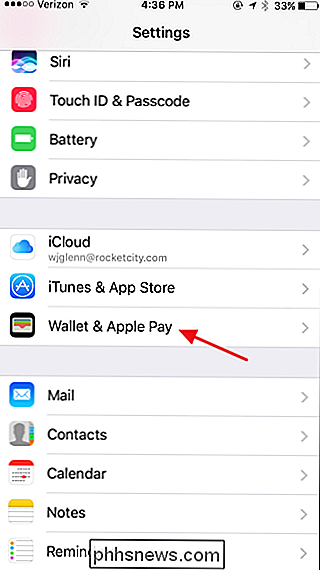
En la "Cartera" & Apple Pay ", desactive la opción" Doble clic en el botón de inicio ".
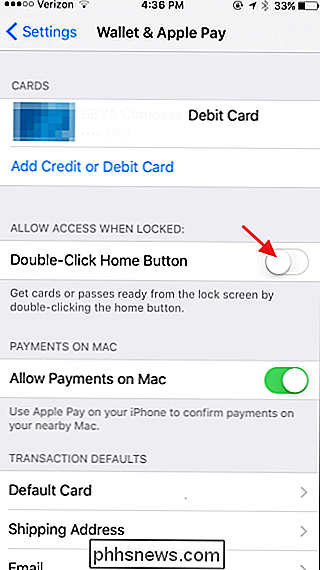
¿Súper simple? Sí. Pero tener Apple Pay cuando no lo necesitas puede ser bastante molesto. Y aún puede acceder a sus tarjetas y pases con la suficiente facilidad desbloqueando su teléfono y abriendo la aplicación Wallet.

Cómo configurar restricciones de contenido y compra en su Apple TV
Apple TV tiene restricciones de compra y contenido aún más sofisticadas que sus predecesoras: es muy sencillo restringir el contenido maduro, las aplicaciones y las compras . Echemos un vistazo a cómo configurar y administrar las restricciones. ¿Por qué quiero hacer esto? RELACIONADO: Cómo reiniciar o suspender su Apple TV directamente desde el control remoto Hay un Existe una amplia variedad de razones por las cuales es posible que desee habilitar restricciones de contenido y compra en su Apple TV y no todas ellas giran en torno al trato con menores.

¿Qué es la depuración de USB? ¿Es seguro dejarlo activado en Android?
Si alguna vez ha intentado hacer algo avanzado en su teléfono Android, es probable que haya escuchado (o read) el término "USB Debugging". Esta es una opción comúnmente utilizada que está cuidadosamente guardada en el menú de Opciones de desarrollador de Android, pero todavía es algo que muchos usuarios permiten sin pensarlo dos veces y sin saber lo que realmente hace.



